Первым делом, когда пользователь приступает к обработке фотографий, он их кадрирует или обрезает. Кадрирование помогает убрать лишние объекты с фотографии, а также подогнать формат фотографий для публикации в социальных сетях (например, в Instagram).
В интернете найдется масса онлайн-сервисов, позволяющих легко и быстро обрезать любую фотографию. Такие сервисы подойдут тем пользователям, которые хотят моментально кадрировать снимок на компьютере, но при этом не скачивать сторонние программы.
Ниже рассмотрим несколько популярных онлайн сервисов, которые позволят обрезать фотографию.
Croppola.
Простой сервис, в котором осуществляется работа по кадрированию снимков. Несмотря на то, что интерфейс сайта на английском языке, во время работы у пользователей не должно возникнуть вопросов.
Достоинство этого сервиса – отсутствие лишних функций. Кроме того, если у вас есть iPhone, iPod Touch или iPad, вы сможете скачать одноименное приложение из App Store.
Чтобы приступить к работе, нужно загрузить фотографию любым способом: перетащить мышью в центральное окошко или кликнуть по этому же окну, чтобы открыть проводник.
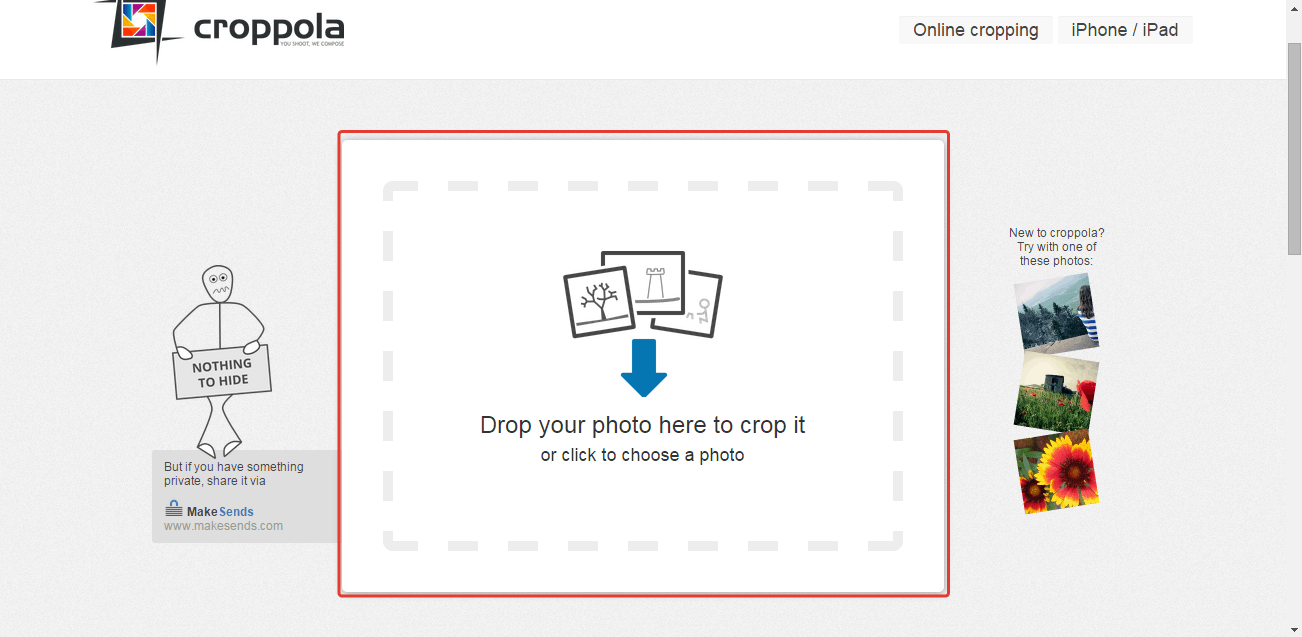
После загрузки фотографии на сервер, она будет доступна для редактирования. В правой части страницы располагается панель, в корой можно задать формат кадрирования, а также подогнать размер фотографии под габариты кредитной карты, а также фоновой обложки личного профиля в Twitter или Facebook.
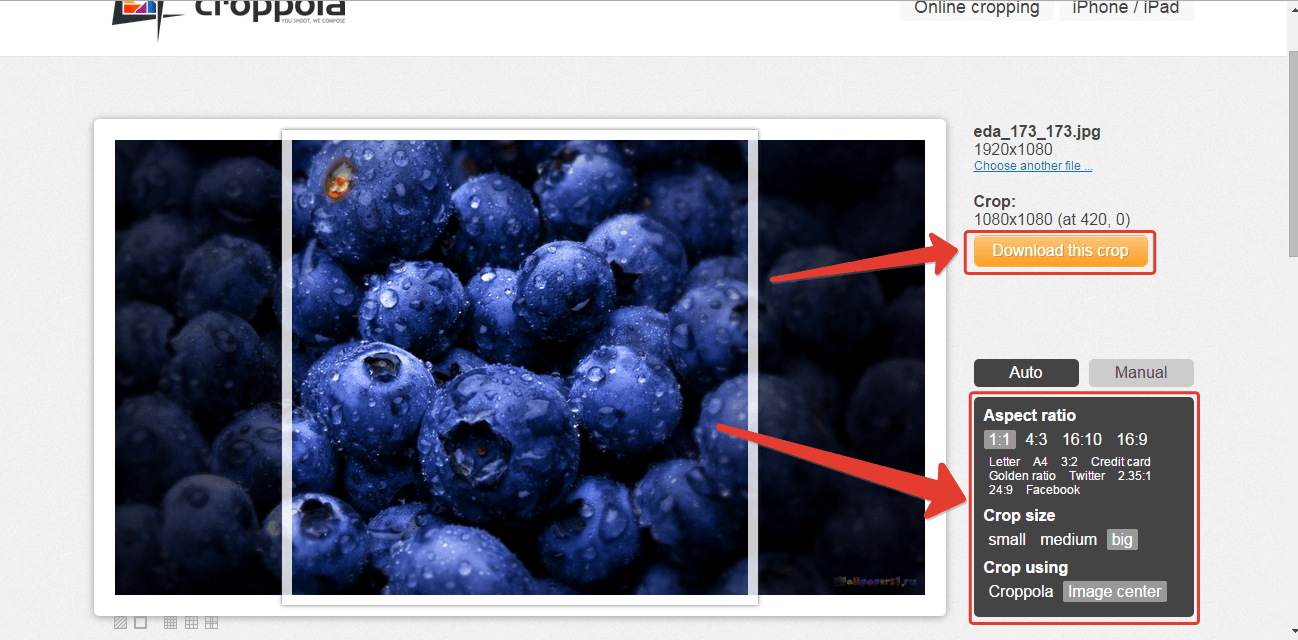
Когда вы закончите обрезать снимок, просто нажмите кнопку «Download this crop», чтобы сохранить фотографию на компьютер.
Croper.
Еще один сервис для кадрирования фотографий, но с уже более широким функционалом поддержкой русского языка. Имеет совсем простой интерфейс, в котором отсутствует лишние элементы – такая среда прекрасно располагает к комфортной работе.
Чтоб приступить к работе, наведите курсор мыши на меню «Файлы», чтобы раскрыть меню и выберите наиболее удобный способ загрузки фотографии в программу. Чтобы загрузить фотографию из коллекции на компьютере, выберите пункт «Загрузить с диска».
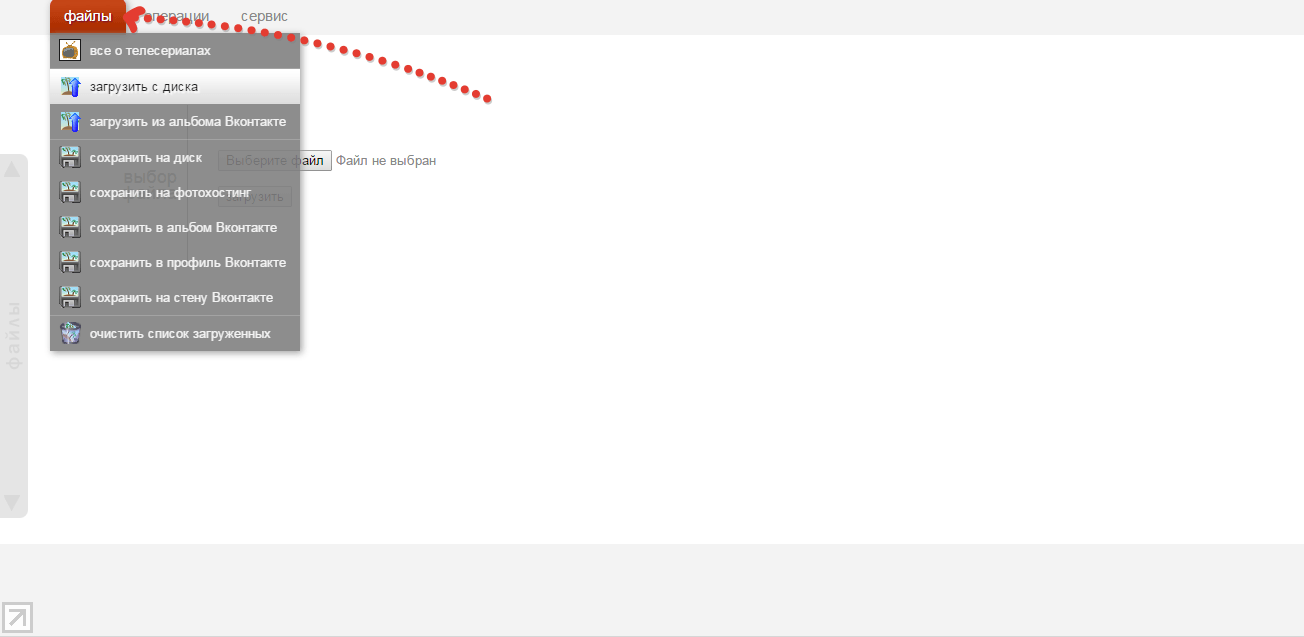
Теперь наведите курсор мыши на вкладку «Операции» и выберите меню «Редактировать» – «Обрезать изображение».

Появится пунктирный прямоугольник, который можно произвольно передвигать. Если вы хотите получить определенный размер изображения, над фотографией предусмотрены две графы, одна из которых отвечает за высоту снимка, а другая за ширину. Оба этих показателя необходимо указывать в миллиметрах.
Например, мы хотим получить квадратное изображение для публикации в Instagram. Для начала растягиваем прямоугольник самостоятельно до нужного размера, а затем выставляем одинаковые показатели в графах «Ш» (ширина) и «В»(высота). Нажимаем кнопку «Применить».
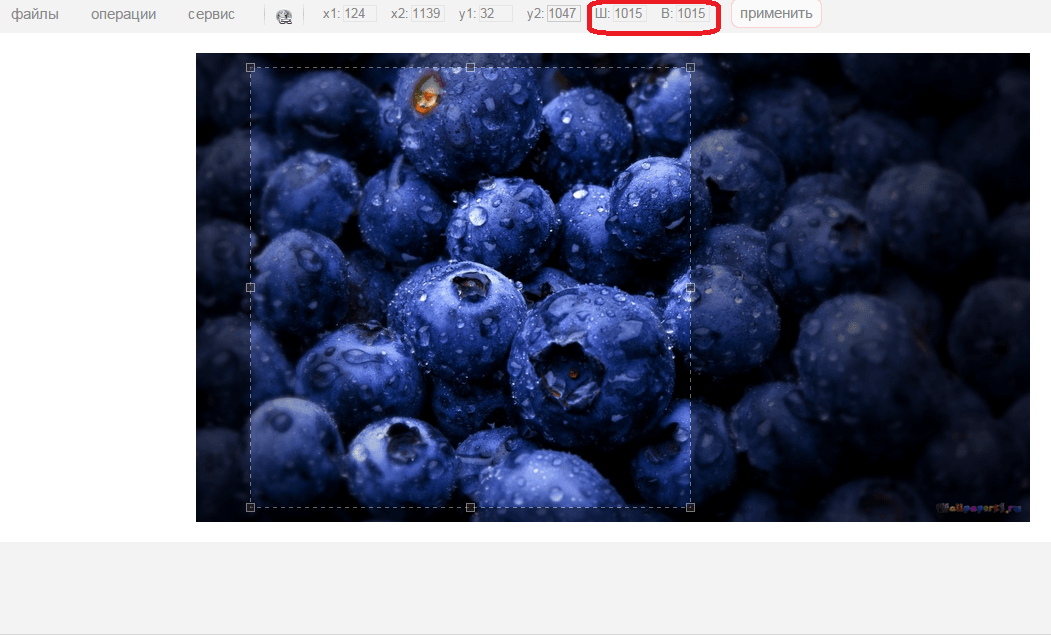
Теперь, чтобы сохранить фотографию, откройте меню «Файл» и выберите любой удобный способ сохранения. В данном случае нам необходимо сохранить на компьютер, поэтому выбираем пункт «Сохранить на диск». Готово!
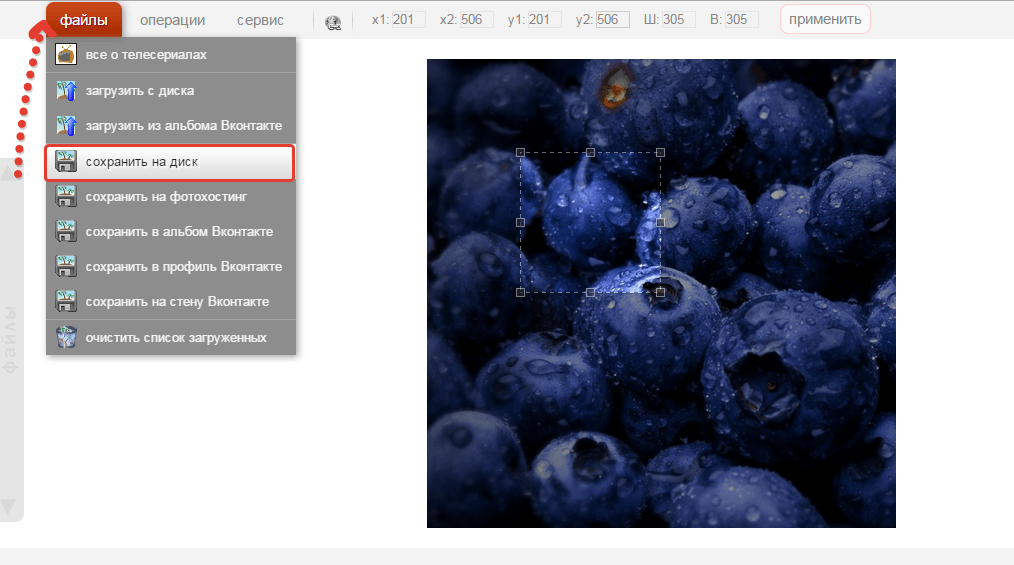
Cropponline.
Третий онлайн-сервис, который поможет легко обрезать любой снимок. Сервис русскоязычный, но при необходимости язык можно сменить на английский. Сделать это можно с помощью специального переключателя, который находится в правом верхнем углу страницы.
Загрузить фотографии можно двумя способами: перетащить в центральное окно программы или нажать на это же окно, чтобы вызвать проводник.
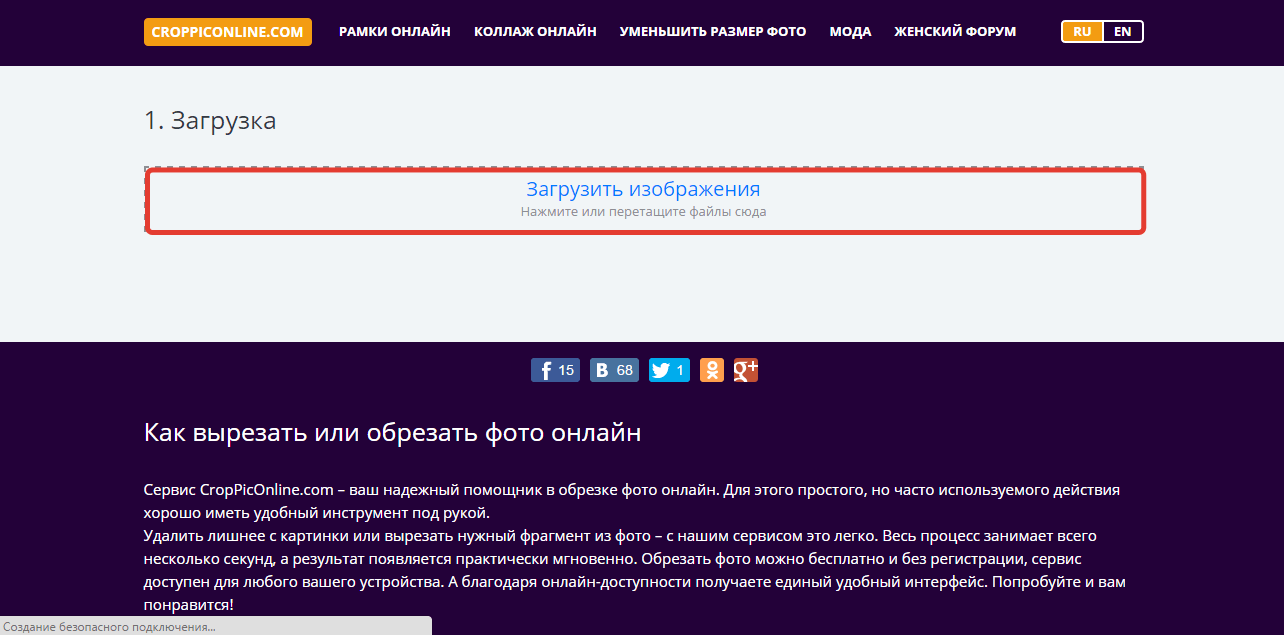
После загрузки фотографии на сайт, можно приступать к кадрированию. К сожалению, Cropponline поддерживает только ручное кадрирование, т.е. вы самостоятельно задаете размер прямоугольнику.
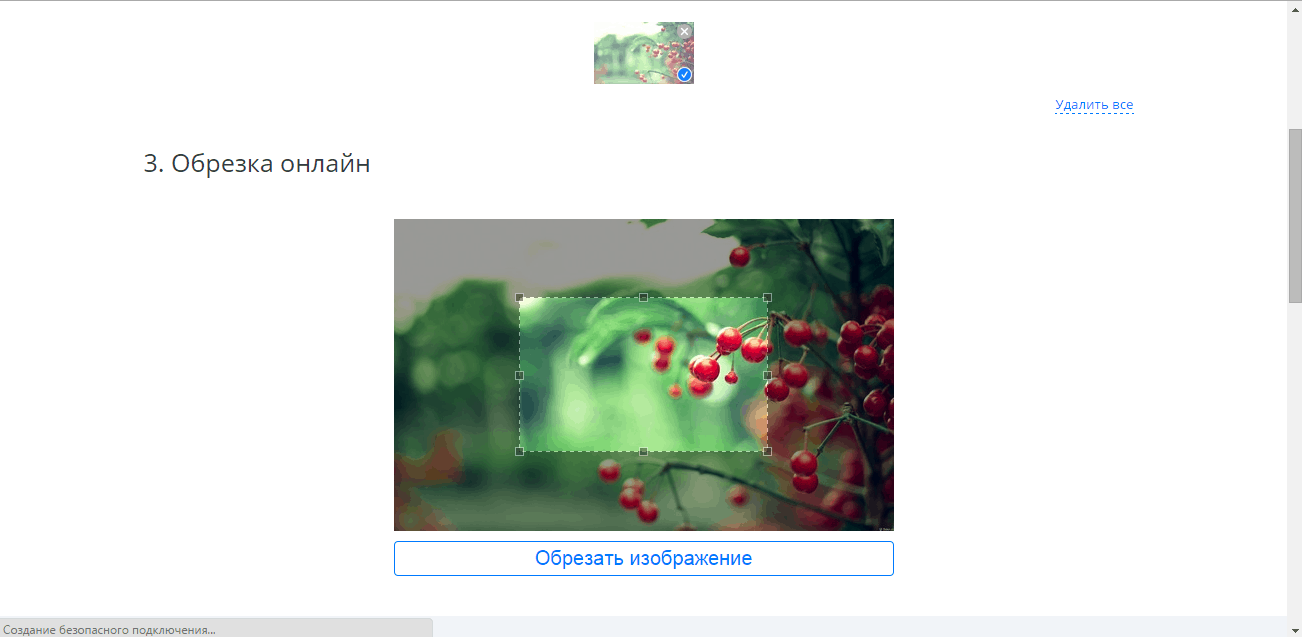
Задав границы кадрирования, выберите кнопку «Обрезать изображение». Ниже появится миниатюра обрезанной фотографии, полученный ее размер и кнопка «Скачать», которая сохранит фото на компьютер.
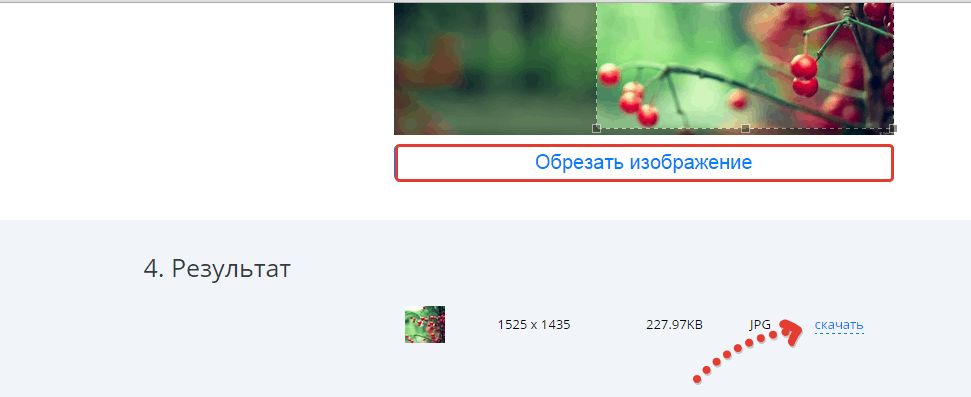
Кроме того, функция кадрирования имеется в следующих онлайн-фоторедакторах:
1. Pixiz
2. PiZap
3. Avatan

